
本文共 2424 字,大约阅读时间需要 8 分钟。
原标题:学不好报表分析?看看Smartbi报表工具的学习笔记吧!
近期,因为工作需要,学习了一个报表工具Smartbi,这是国产BI软件,其功能还是挺强大的,并且学习成本很低,容易上手。
其实在学习Smartbi之前,我还学习了一段时间的微软BI工具sqlserver report service(简称SSRS),怎么说呢,这个工具界面不好看,另外感觉功能不全。
当我接触smartbi后,感觉豁然开朗,整个人都为之振奋,因为可以实现我想要的各种需求了。
Smartbi里面后有很多种分析,如组合分析、透视分析、多维分析等等,我感觉这些分析可以不用学,直接学习其中的电子表格分析即可,因为电子表格分析涵盖了几乎上面所有分析的功能。
另外还要提到的是,Smartbi的个人版功能是不限的,只限制并发用户数,这对于中小企业来说,可以免费使用它。当然,如果你是成规模的大用户,可以购买企业版的。
下面跟大家说说我使用Smartbi的全过程,一来可以为自己前期使用不熟悉做个步骤记录;二来相信也有很多用户跟我一样,没办法做到过目不忘,帮大家记录一下使用Smartbi使用的全过程。
一、Smartbi软件下载地址
想要使用Smartbi的用户可以到官网下载软件。
当然使用产品肯定需要有在线文档帮助,Smartbi的在线文档可以在官网的导航栏找到。
二、安装smartbi
EXE安装包安装:直接运行EXE安装包即可。
软件包安装:参考Linux系统软件包部署流程。
三、安装smartbiexcel插件
1、安装Microsoft .Net Framework 4.0 Full
2、获取安装介质
插件安装包不包含在标准的产品安装包中,若需对插件进行学习或使用,请到官网进行下载 。
3、点击安装介质,弹出安装界面如图:
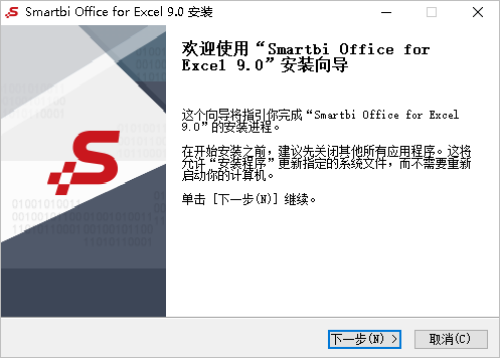
4、一直点击 下一步 :
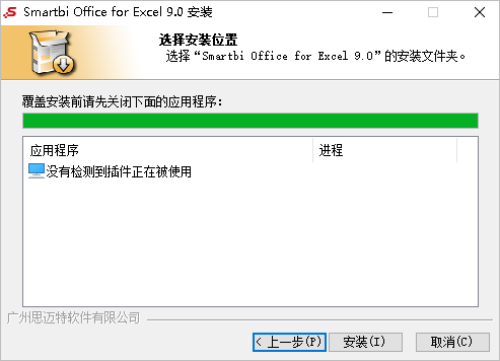
点击 安装,进行安装:
/p>
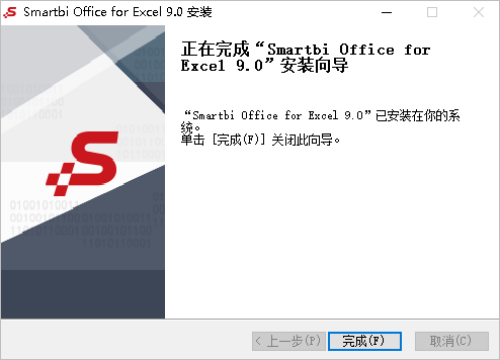
四、配置smartbi
第一次登录smartbi后,是需要配置smartbi的系统数据库的,可以选择很多种数据库,如mysql、oracle、sqlserver,根据自己爱好选择即可。
1 、配置文件
/p>

“配置文件 smartbi-config.xml存放位置”:smartbi-config.xml是Smartbi的配置文件,用于存储知识库连接、服务器日志属性、授权文件路径等信息,在系统配置完毕自动生成。
2 、 知识库设置
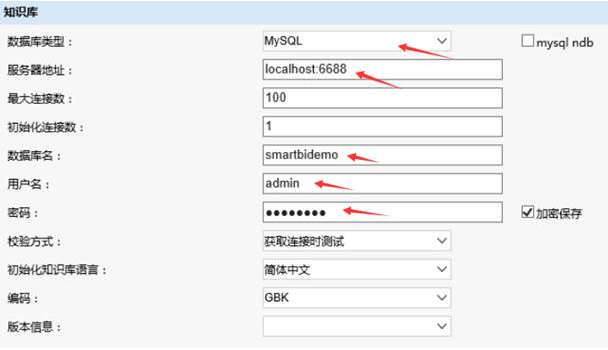
比如我以MySQL数据库做为smartbi的系统库,那就只需要设置上面箭头指定的内容,其他默认即可。
另外,需要提前在mysql里面建立一个空库,如smartbidemo(名字可以随便取)。
3、授权文件
/p>

点击后面的官网连接,获取license文件,可以申请个人版的license进行使用,也可以申请企业版的license进行试用,根据个人需求获取即可。
最后,点击最下面的测试知识库连接,如果成功通过了,点击保存即可。
本节内容参考官网文档:
https://wiki.smartbi.com.cn/pages/viewpage.action?pageId=55840403
五、连接数据源
右键数据源,选择新建关系数据源:
/p>
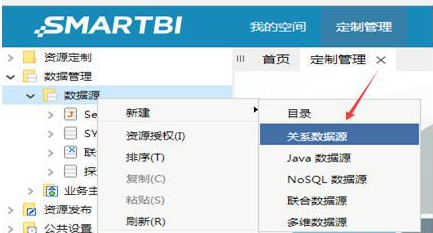
因为我要分析的数据库是sqlserver数据库,所以我选择驱动类型为MS SQL Server,其他信息只需要把箭头指定的内容按实际填写即可,其他默认。
/p>
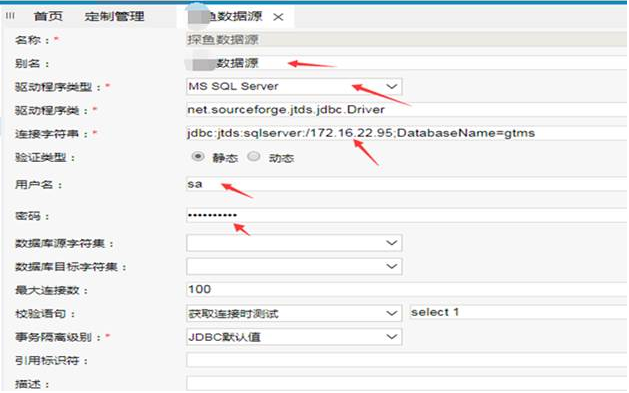
六、建立参数
参数就是将来在页面显示的对话框,用来和人进行交互的,比如用户可以设置请选择区域、请选择日期等来交互,具体设置方法如下:
/p>
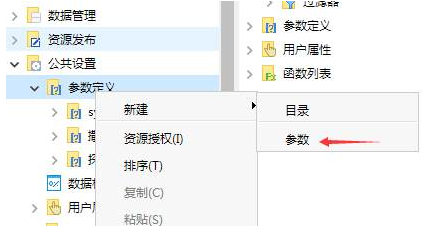
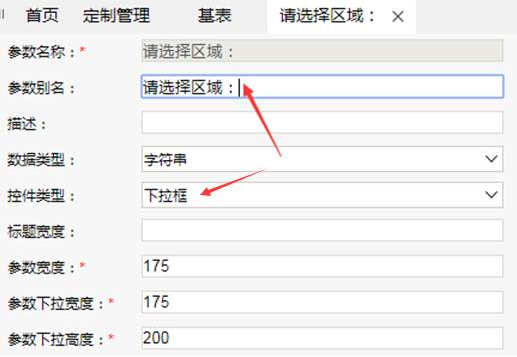
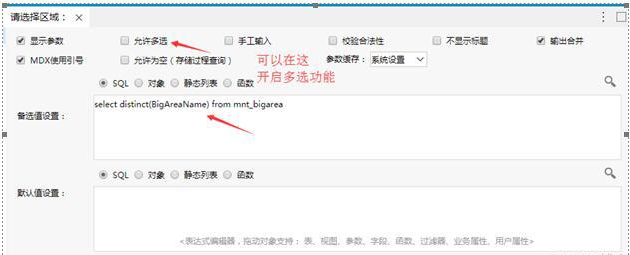
看看上面我的sql语句返回是什么,你就明白了:
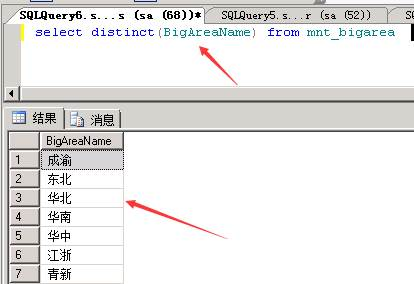
/p>
然后,其他直接下一步保存即可,如果你想有个默认值,可以在上述默认值对话框设置默认值。
下面我们在设置一个请选择日期的公用参数:
/p>
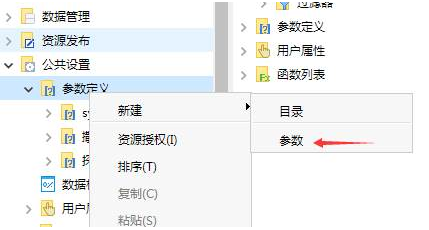
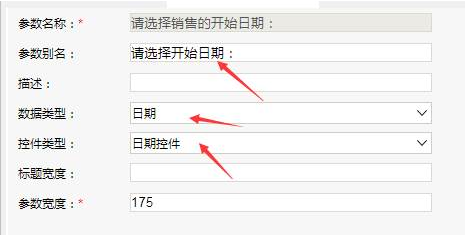
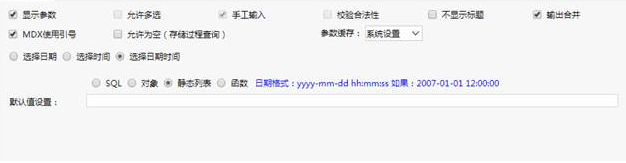
然后点击保存即可。
七、建立数据集
数据集就是用sql语句查询后返回的结果集,这个sql可以根据自己需求来写,如下:
/p>
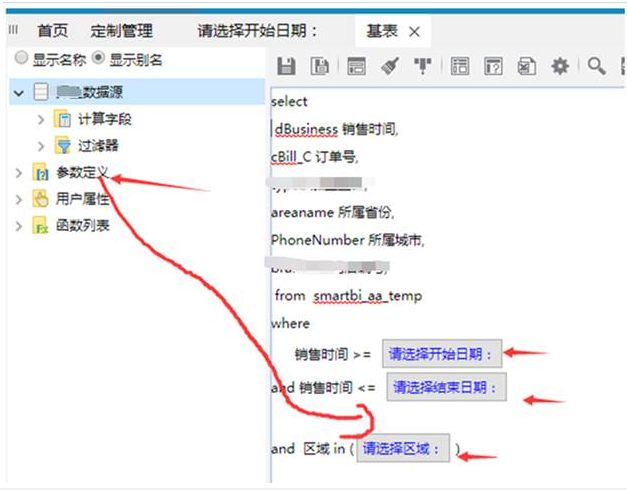
上面的sql语句中,箭头所指的就是上一小节建立的参数,从上面左侧的参数定义里面拖拽到sql语句里面就行。
另外,可以在右面的输出字段里,修改你sql语句里面字段的类型,如下:
/p>
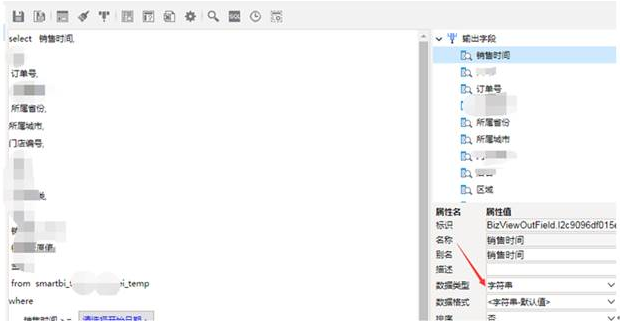
八、电子表格
按照前面小节安装smartbi的excel插件后,还需进行如下设置:
/p>
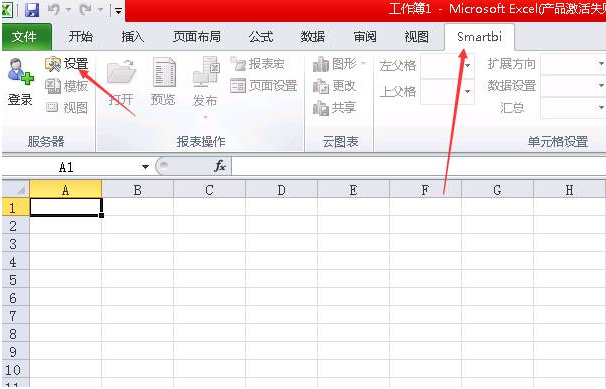
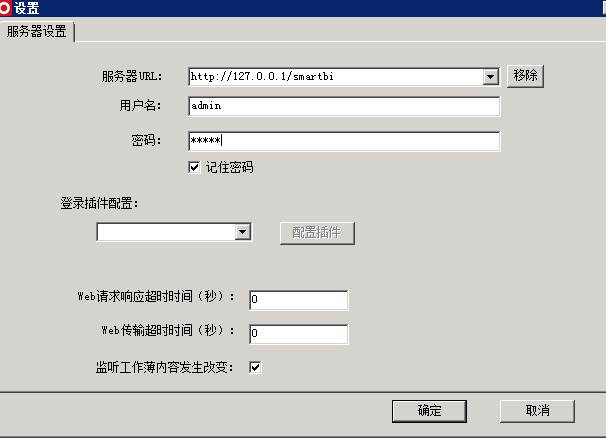
/p>
然后点击登录:
/p>
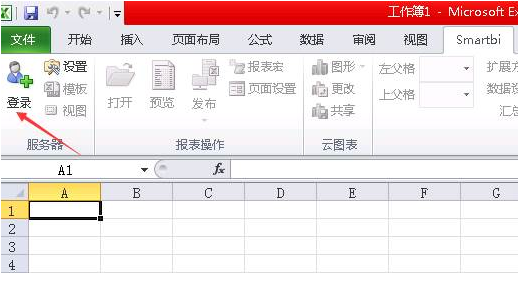
接下来,我们就用excel来对前面建立的数据集进行多维分析了:
拖拽右边字段到左面相应位置:
/p>
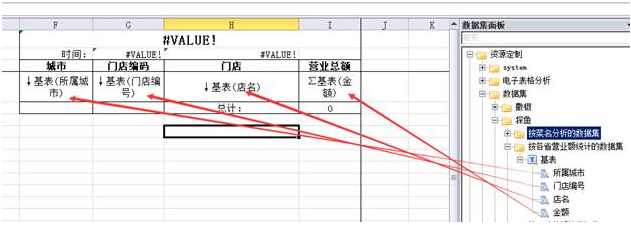
注意下面的分组:
/p>

对金额不扩展汇总求和,如下:
/p>
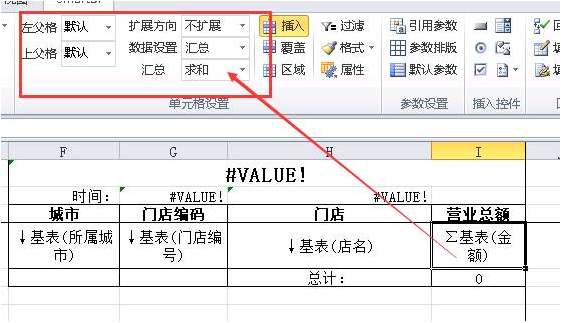
用excel的sum求和公式:
/p>
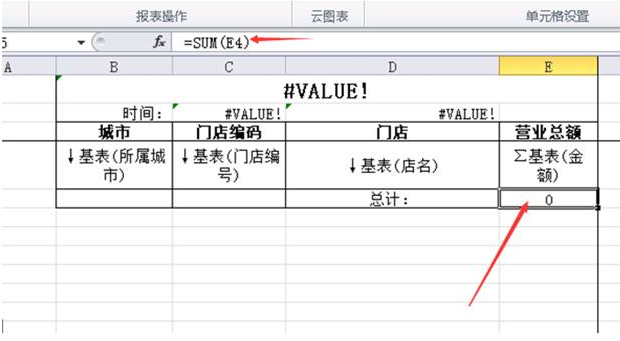
设置完成后,点击发布保存,并预览:
/p>
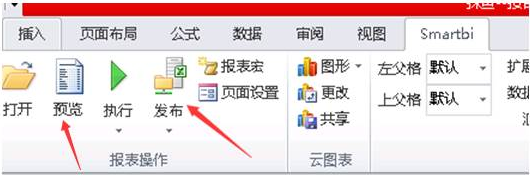
预览后的效果如下:
/p>
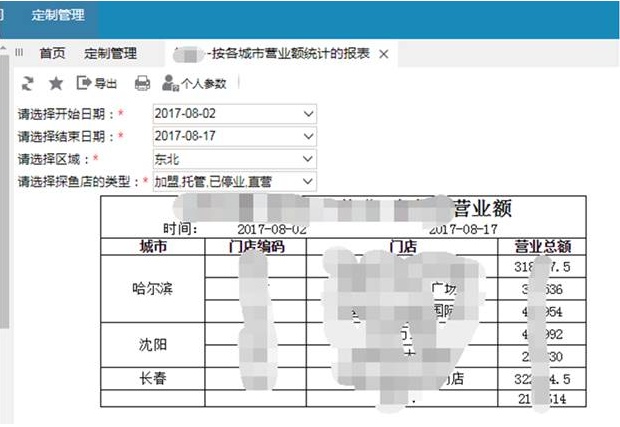
关于电子表格高级部分,请查看官网文档进行深入学习:
http://wiki.smartbi.com.cn/pages/viewpage.action?pageId=27001522
九、资源发布
在用户管理建立一个用户:
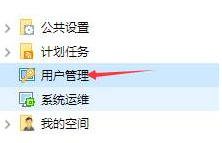
在资源发布里面管理用户和电子表格资源:
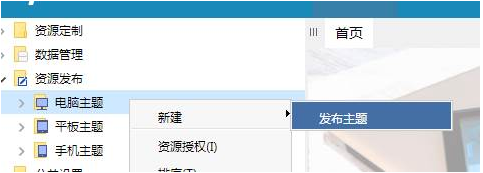
在新建资源发布中,点击下面的设置,授予要查看的用户;
在新建资源发布中,点击下面的添加,选择前面建立的电子表格:
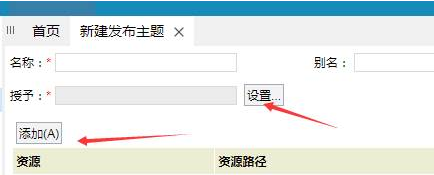
然后用新建立的用户登录,即可查看到报表。
十、其他
1定位数据集
运用如下方法,可以定位excel表格里面的字段对应哪个数据集
/p>
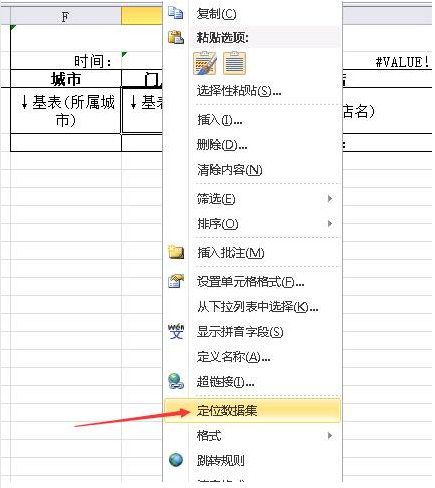
2电子表格合计小计
http://wiki.smartbi.com.cn/pages/viewpage.action?pageId=27001597
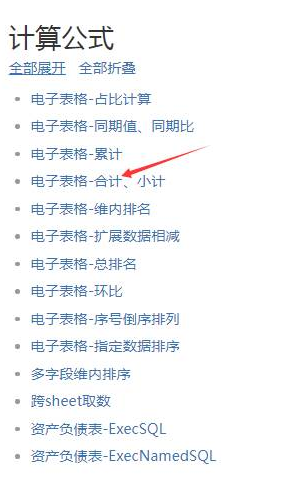
/p>
3电子表格维内排名:
http://wiki.smartbi.com.cn/pages/viewpage.action?pageId=27001597
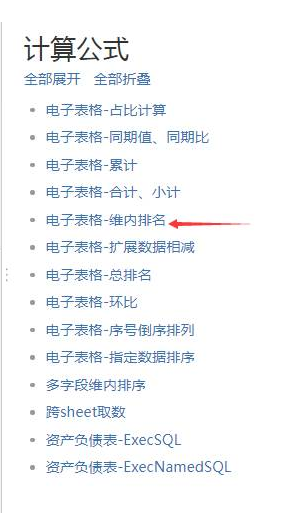
4点击列头排序
/p>
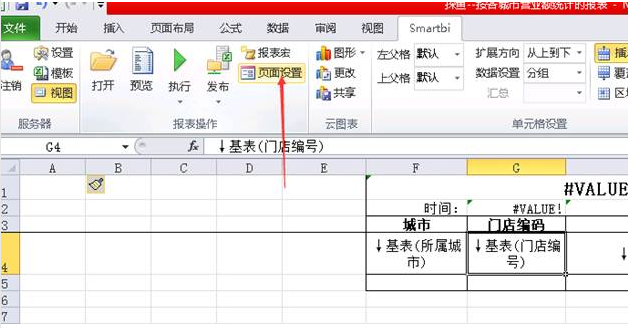
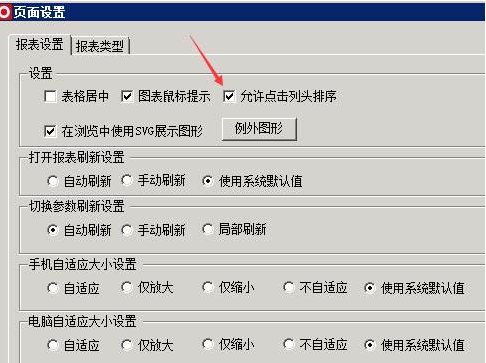
本文只是跟大家分享一下Smartbi的入门步骤,如果想了解更多高级酷炫的功能,可以去官网、在线文档看看,想要实现的功能,上面都有详细介绍。
转载地址:https://blog.csdn.net/weixin_33826897/article/details/113720770 如侵犯您的版权,请留言回复原文章的地址,我们会给您删除此文章,给您带来不便请您谅解!
发表评论
最新留言
关于作者
